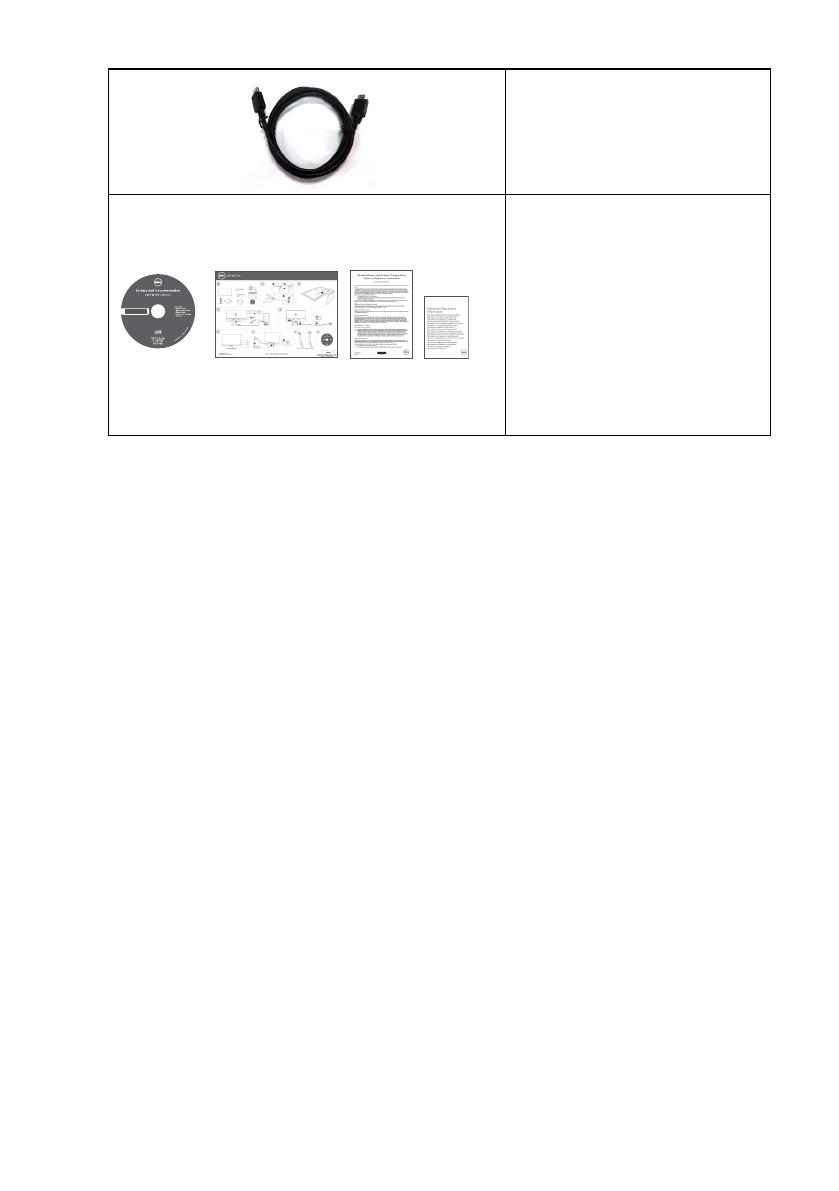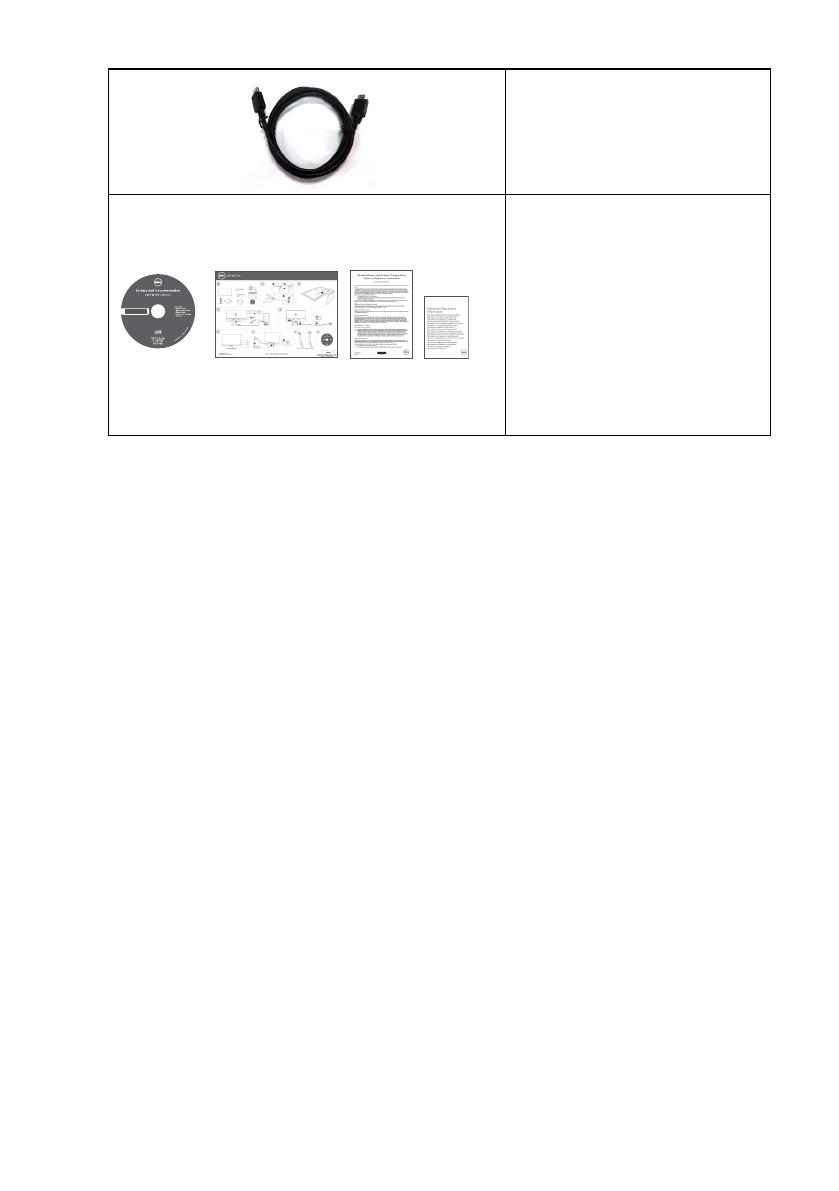
6 | O monitore
∞
Kábel HDMI
∞
Médium s ovládačmi a
dokumentáciou
∞
Stručný návod na
používanie
∞
Informácie týkajúce sa
bezpečnosti a právnych
predpisov
∞
Informácie o bezpečnosti
a predpisoch pri
bezdrôtovom nabíjaní
Vlastnosti výrobku
Plochý panel Dell S2317HJ je vybavený aktívnou matricou, tenkovrstvovým
tranzistorom (TFT), displejom z tekutých kryštálov (LCD) a podsvietením LED.
Vlastnosti monitora zahrňujú:
∞
Displej s 58,42 cm (23-palcovou) zobrazovacou plochou (meranou
uhlopriečne). Rozlíšenie 1920 x 1080 spolu s celoobrazovkovou podporou pre
nižšie rozlíšenia.
∞
Široký pozorovací uhol, ktorý umožňuje pozeranie zo sedu alebo v stoji, alebo
pohyb zo strany na stranu.
∞
Bezdrôtový nabíjací stojan s podstavcom skonštruovaný za účelom súladu
so štandardom Qi/PMA* umožňuje bezdrôtové nabíjanie smartfónov alebo
mobilných zariadení.
∞
Možnosť Zapoj a hraj (Plug and play), ak ju váš systém podporuje.
∞
Možnosť pripojenia VGA a HDMI zjednodušuje a uľahčuje spojenie so staršou
verziou a novými systémami.
∞
Vstavaný reproduktor (3 W) x 2.
∞
Nastavenia ponuky zobrazenej na obrazovke (OSD) pre jednoduché nastavenie
a optimalizáciu obrazovky.
∞
Softvér a dokumentácia na médiu obsahujú informačný súbor (INF), súbor s
profilom prispôsobenia farieb obrazu (ICM) a dokumentáciu k výrobku.
∞
Softvér Dell Display Manager je súčasťou dodaného príslušenstva (dodáva sa na
disku CD spolu s monitorom).
∞
Bezpečnosť-štrbina pre bezpečnostný zámok.
∞
Schopnosť prepnutia zo širokouhlého zobrazovacieho pomeru na štandardný
zobrazovací pomer pri zachovaní požadovanej kvality obrazu.
∞
Displeje s certifikátom TCO.
∞
Znížený obsah BFR/PVC.
∞
Vysokodynamický kontrastný pomer (8000000:1).
∞
Pohotovostné napájanie 0,3 W v režime nízkej spotreby.